Reklaam
Loete seda artiklit veebibrauseris. Aga mis siis, kui sooviksite pääseda võrku ilma brauserit üldse kasutamata? Kas see on üldse võimalik? Ja miks sa üldse tahad?
Veebibrauserid on uskumatult populaarsed, ilmuvad isegi nutitelerites. Kuid kas teadsite, et võrku pääsemiseks pole brauserit vaja? Kuigi brauserid on veebis sirvimiseks üliolulised, pole need täiesti vajalikud. See sõltub tõesti sellest, mida kavatsete võrgus teha.
Internet eksisteeris ju enne veebi. Saadaval on palju muid tööriistu ja protokolle, mis võimaldavad teil veebi ilma brauserita pääseda.
Miks kasutada veebi ilma brauserita?
See kõik kõlab natuke hullumeelselt, kas pole? Miks peaks keegi tahtma veebile juurdepääsu ilma brauserita? Noh, see pole nii hull, kui arvate.
- Turvalisus ja privaatsus: Võib-olla on teie süsteem ohus. Viirused piiravad sageli teie brauserile juurdepääsu ja külastatavate saitide arvu. Teise võimalusena ei pruugi te pääseda juurde veebisaidile, mida soovite külastada, ega alla laadida vajalikku faili.
- Brauserit pole: Teie brauser ei pruugi töötada. See võis olla desinstallitud; võib-olla pole teil seda kunagi esikohal olnud (ebatavaline, kuid mitte võimatu). Peate teadma, kuidas Chrome'i (või valitud sirvimisrakendust) ilma brauserita alla laadida.
- Brauser blokeeritud: Samuti on tõenäoline, et teie brauser on võrguga liitumine blokeeritud. Kas teie arvutis töötavad vanemlikud seaded? Kas olete tööl ja proovite Interneti-ühendust saada, kui peaksite töötama? Kui jah, siis järgnev on ainult nõuanne; järgite sellel lehel olevaid juhiseid omal vastutusel.
- Aeglane ühendus: See võib mõjutada teie arvuti võimet HTML-faile alla laadida. Võib-olla aeglustavad reklaamid või brauseri skriptid teie ühendust? Kas veebisait aegub, kuid majutab vajalikku faili?
- Vana arvuti ühildumatu brauseriga: Aeglastel arvutitel on probleeme ka kaasaegsete veebilehtede käitamisega. See võib olla töötlemisprobleem või teie olemasoleva brauseri raskused paljude populaarsete veebisaitide sirvimisel.
Failide allalaadimine ilma brauserita
Teil pole brauserit, kuid peate faili alla laadima. Võib-olla peate teadma, kuidas installida veebibrauser, kui teil seda pole; võib-olla on see hoopis midagi muud. Teil pole sekundaarset seadet ja kindlasti pole ka võimalust andmeid näiteks nutitelefonist arvutisse üle kanda.
Kuidas kavatsete seda teha?
FTP
Võib-olla on kõige ilmsem viis failide haaramiseks kasutada FTP-d. Siin on kaks võimalust: üks on spetsiaalne FTP-klient (nagu FileZilla FileZilla – miks see FTP-klient võidab oma konkurente?Kaasaskantavad rakendused muudavad teid iseseisvaks. USB-mälupulgal või Dropboxi kaustas salvestatuna on kõik teie olulised tööriistad teie käeulatuses kõikjal, kuhu lähete. Samuti ei pea te midagi installima. Loe rohkem ). Teine on käsurea kasutamine.
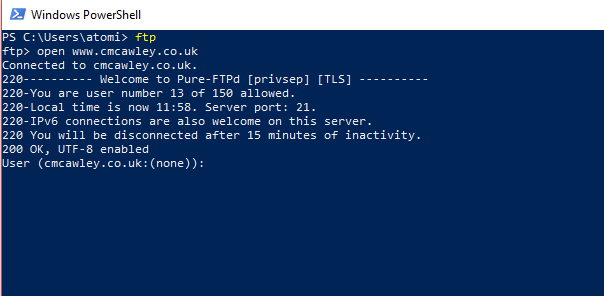
Windows PowerShelli ja FTP kasutamine faili allalaadimiseks on lihtne. Sisestage lihtsalt ftp-käsk ja seejärel kasutage:
avage ftp.domain.nameKui teil palutakse mandaadid sisestada, tehke seda. Andmete kaugserverisse ja sealt teisaldamiseks kasutage käske put ja get. Vajan veel? Tippige PowerShelli aknas ftp-viibale spikker.
FTP kasutamiseks Linuxi terminalis kasutage:
ftp domeen.nimiVõite kasutada ka domeeni IP-aadressi või kui peate sisse logima:
ftp [email protected]Kui teil palutakse seejärel sisestada kasutajanimi ja parool, tehke seda. Kui ühendus on loodud, kasutage failistruktuuris navigeerimiseks tavalisi Linuxi käske. Kas olete faili allalaadimiseks valmis? Alustuseks määrake kohalik allalaadimiskataloog:
lcd /kodu/kasutaja/teie katalooginimiSeejärel kasutage lihtsalt käsku get:
hankige failinimiwget
wget on Linuxi algfunktsioon (ja seda saab installida Windowsi ja macOS-i kolmanda osapoole tööriistade abil). Ideaalne failide ja veebilehtede allalaadimiseks, selle kasutamine on järgmine:
wget www.url-here.com/filename.fileextAllalaadimise kohandamiseks saab kasutada erinevaid lüliteid, mis võimaldavad teil alla laadida terveid saite, haarata teatud tüüpi faile ja palju muud. Vaadake meie wget juhend Wgeti omandamine ja mõnede korralike allalaadimisnikkide õppimineMõnikord ei piisa veebisaidi kohalikust brauserist salvestamisest. Mõnikord on vaja natuke rohkem jõudu. Selleks on väike väike käsureatööriist, mida tuntakse Wgetina. Wget on... Loe rohkem täielike üksikasjade jaoks.
PowerShell
Windows PowerShelli saab kasutada ka failide allalaadimiseks. Paremklõps Alustaja valige Windows PowerShell, seejärel sisestage järgmine:
$WebClient = Uus-objektisüsteem. Net. Veebiklient. $WebClient. DownloadFile(" https://url-here/file","C:\path\file")Seda käsku saab kasutada FTP või standardse HTTP-ühenduse kaudu salvestatud failide jaoks. Kui mandaate on vaja, kasutage käsku Invoke-Webrequest
Invoke-WebRequest -Uri https://www.url-here.com/ -Väljafail C:"\tee\fail" -Mandaat "teie kasutajanimi"Pange tähele, et enne jätkamist kuvatakse dialoogiboks, kus peate sisestama oma kasutajanime ja parooli. Allalaadimine toimib ainult siis, kui teie mandaadid on autentitud.
BitTorrent
Ilmsem lähenemine, BitTorrenti peer-to-peer failijagamine on laialdaselt kasutusel. See on ei piirdu ainult illegaalsete allalaadimistega BitTorrenti 8 legaalset kasutust: te oleksite üllatunudNagu HTTP, mida teie brauser kasutab veebisaitidega suhtlemiseks, on BitTorrent lihtsalt protokoll. Piraatsisu allalaadimiseks võite kasutada oma brauserit, nagu ka BitTorrenti klienti piraatsisu allalaadimiseks... Loe rohkem — Microsoft, Canonical, Ubisoft ja teised kasutavad seda operatsioonisüsteemide ja tarkvara installifailide levitamiseks.

Torrent-faili oma süsteemi ja ka BitTorrenti kliendi hankimiseks peate kasutama üht siin loetletud failihaaramismeetoditest. Kui teil on see aga valmis, olete faili allalaadimiseks valmis.
cURL
Nagu wget, saab ka cURL-i kasutada failide allalaadimiseks veebisaidilt.
lokk -O https://url-here.com/file.nameValik -O salvestab faili teie arvutisse. Nime muutmiseks kasutage -o ja määrake failinimi:
curl -o myfile.name https://url-here.com/file.nameSamal ajal saab alla laadida mitu faili, määrates need kordamööda. FTP on ka valik cURL-i kaudu:
curl ftp://ftp.url-here.com --kasutaja kasutajanimi: paroolWindowsi kasutajad pääsevad PowerShellis juurde cURL-ile. Lihtsalt sisestage lokk viibale, seejärel sisestage Uri viipale cURL-i käsk. Eelinstallitud Linuxis saate cURL-ile juurdepääsu terminalist samal viisil.
Installige tarkvara ilma brauserita
Mida teha, kui peate installima tarkvara ilma brauserita, kuid ei tea, kust seda leida? FTP, wget ja PowerShell on ilma aadressita kasutud, seega on alternatiiviks rakenduste pood või paketihaldur.
Rakenduste pood
Nii macOS-il kui ka Windowsil on oma spetsiaalsed rakenduste poed, kuhu mõlemasse pääseb töölaualt. Kuni olete kehtiva kontoga sisse logitud, peaksite saama soovitud tarkvara sirvida, alla laadida ja installida.

Paketihaldur
Samal ajal on Linuxil paketihalduri võimalus. See on käsurea tööriist, mis pakub tekstipõhist juurdepääsu tarkvarahoidlatele. Kuigi peate teadma installitava tarkvara nime, jääb põhikäsk igal juhul samaks. Käsk on aga operatsioonisüsteemides erinev.
Näiteks Ubuntus oleks käsk järgmine:
apt install paketinimiSamal ajal tippige Fedoras:
yum installi paketi nimiKui teie distro kasutab RPM-i paketihaldurit, töötab järgmine käsk:
rpm -ivh paketinimiHoidke ühendust sotsiaalmeediaga
Üks populaarsemaid veebibrauseri kasutusviise on juurdepääs sotsiaalmeediale või e-postile. Ka vestlus on populaarne. Kas saate neid teenuseid siiski kasutada ilma brauserita?
Muidugi sa suudad.
Meil
Tõenäoliselt pääsete oma arvutis oma e-posti juurde veebibrauseris. Gmail on väga populaarne, nagu ka Microsofti Outlooki teenus. Kas teate, kuidas kasutate oma telefoni rakendust oma e-kirjade kontrollimiseks? Noh, nii oli see arvutis varem ja võib praegugi olla.
Laadige lihtsalt oma operatsioonisüsteemi vaikemeiliklient ja sisestage meilikonto mandaadid. Mõne sekundi pärast jõuavad teie meilid teie postkasti, ilma brauserita!
Uudistegrupid
Usenet pole nii populaarne kui varem, kuid see on endiselt lojaalse jälgijaga ressurss. Siin saab lugeda paljude erinevate teemade arutelugruppe, kui sul on uudistelugeja.
Kuigi Usenetile pääseb juurde kaudu groups.google.com brauseris on eelistatav uudistelugeja rakendus. Mozilla Thunderbird suudab lugeda näiteks NNTP-d; võiksite eelistada pühendunud uudistelugejat.
RSS
Samamoodi on RSS (Really Simple Syndication) tööriist, mida tänapäeval vähem kasutatakse. Umbes 10 aastat tagasi oli see aga lemmikveebisaitide värskenduste saamiseks ülioluline. Samal ajal on sellel oma eesmärk ka täna, pakkudes mängijatele taskuhäälingusaateid ja lubades sellistel rakendustel nagu Feedly haarata teie lemmikveebisaitidelt uusim sisu.
Lauaarvutite jaoks on saadaval mitu RSS-klienti. Jällegi peate mõnel juhul teadma RSS-kanali täpset URL-i; Seda öeldes hakkavad rakendused RSS-kanalite jaoks XML-lehti automaatselt leidma.
Vestluskliendid
Lõpuks on kõige populaarsem võrgutegevus: vestlemine! Praegu kasutatakse mitmeid populaarseid vestlusteenuseid, nagu Facebook Messenger ja Skype. Saadaval on palju vestluskliente ja need lähevad veebist mööda, et saata andmed otse kellelegi, kellega vestlete.
Kontrolli seda vestlusklientide loend 7 parimat vestlusrakendust ja -klienti Windowsi, Maci ja Linuxi jaoksAlates kõik-ühes sõnumitoojatest kuni spetsiaalsete vestlusklientideni – siin on mõned parimad vestlusrakendused, mida Windowsis, Macis või Linuxis kasutada. Loe rohkem rohkem informatsiooni.
Graafikavaba sirvimine
Kui teil on tõesti vaja veebi pääseda, on seda võimalik teha ilma spetsiaalse brauserita. See pole ideaalne, kuid see on võimalik käsureatööriistade abil.
Ilves
Võib-olla kõige kergem brauser, Lynx on Linuxi seadmete käsurea tööriist. Seda saab paigaldada koos:
apt install lynxPärast käivitamist puudutage G, et alustada selle saidi URL-i sisestamist, mille kohta andmeid vajate. Pange tähele, et Adobe Flashi ega JavaScripti ei toetata.

See pole parim lahendus, kuid see on veidi lihtsam viis allalaaditavate failide leidmiseks, kui te ei tea otsest URL-i.
Telnet
Teine viis veebi sirvimiseks on Telneti kaudu. Google'ile pääseb juurde käsurea abil. Linuxi ja macOS-i kasutajad saavad seda teha algselt; Windowsi kasutajad peavad esmalt lubama Telneti. Tehke seda klõpsates Alusta ja sisenemine kontroll. Navigeerige Programmid > Windowsi funktsioonide sisse- või väljalülitamine ja kerige alla, kuni leiate Telneti kliendi. Seejärel märkige ruut Okei ja oodake, kuni failid installitakse. Peate Windowsi taaskäivitama.
Google'ile Telneti kaudu pääsemiseks paremklõpsake menüüd Start ja avage Windows PowerShell. Siia sisestage:
telnet google.com 80. GET / HTTP/1.0. Host: google.comPuudutage uuesti sisestusklahvi ja saate juurdepääsu Google'ile. See pole muidugi parim viis veebi sirvimiseks, kuid saate seda kasutada üksikute veebilehtede vaatamiseks, kui teate URL-i. GET käsk on siin oluline; see on HTTP-käsk, üks paljudest. See HTTP-käskude loend peaks aitama.
Nii palju alternatiive veebibrauserile!
Kui teie veebibrauser ei tööta või on muul viisil kasutuskõlbmatu, võisite karta, et teie veebikasutus lõpeb. Kuid tegelikult on World Wide Web vaid üks Interneti-aspekt ja võrguühenduse loomiseks pole vaja isegi brauserit. Muidugi muudab see suhtlusvõrgustike ja veebipoodidega suhtlemise lihtsamaks, kuid need kõrvale jätta tööriistad võivad brauseri puudumisest üle saada, isegi kui see on lihtsalt failide allalaadimine uue installimiseks üks.
Kas olete kunagi leidnud end ilma veebibrauserita? Võib-olla eelistate tarkvara allalaadimiseks kasutada käsurea juhiseid või nautida Useneti Redditi kaudu. Räägi meile rohkem kommentaarides.
Christian Cawley on turvalisuse, Linuxi, isetegemise, programmeerimise ja tehnilise selgituse asetoimetaja. Ta toodab ka teost The Really Useful Podcast ning tal on laialdased kogemused töölaua- ja tarkvaratoe vallas. Ajakirja Linux Format kaastööline Christian on Raspberry Pi meisterdaja, Lego armastaja ja retromängude fänn.


